Chrome không vào được mạng bạn không biết làm sao để khắc phục được tình trạng này, hôm nay mình chia sẻ những cách khắc phục lỗi google chrome không vào được mạng.
Chrome là trỉnh duyệt được nhiều người tin dùng vì tính năng và tốc độ tải trang web, nhưng cái gì cũng vậy sẽ gặp những lỗi này lỗi kia, và một số lỗi mà nhiều người gặp phải đó là khi vào trang web bằng google chrome không thể kết nối được mạng.
Vậy lỗi này là gì? Nguyên nhân ra sao? Hôm nay kenhit.vn sẽ chia sẻ những cách khắc phục lỗi khiến google chrome không vào được mạng
Trường hợp này tuy không gặp nhiều nhưng không phải không có, bạn hãy xóa tsachj bộ nhớ cache và lịch sử trang web chrome.
Để xóa thì bạn kích vào biểu tượng 3 dấu chấm chọn cài đặt
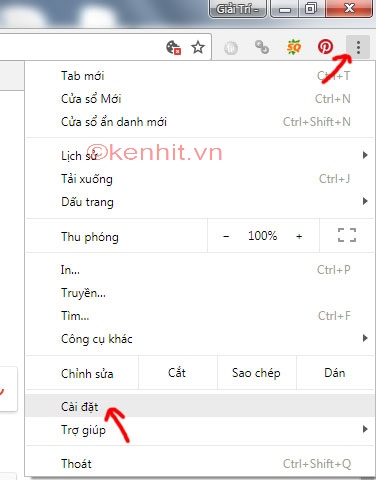
Bạn kích tiếp phần Nâng cao

Tìm đến phần xóa dữ liệu duyệt web và kích chọn
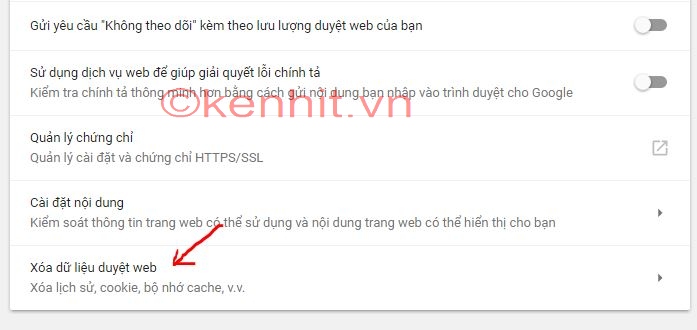
Bạn chọn xóa mọi thứ rùi chọn Xóa dữ liệu Duyệt web

Nếu sau khi bạn xóa đi dữ liệu web rùi mà vẫn không được thì hãy thức hiện các cách khác ở bài viết này nhé
Đôi lúc DNS của nhà mạng cung cấp cho chúng ta bị lỗi các bạn có thể đổi qua DNS của google sẽ chạy ổn định và có khi tốc độ load trang còn nhanh hơn.
Để đổi DNS các bạn kích chuột phải vào biểu tượng mạng và chọn Open Network and Sharing Center

Trong cửa số bạn chọn Change adapter settings

Bạn kích vào biểu tượng mạng Local Area Connection để đổi DNS
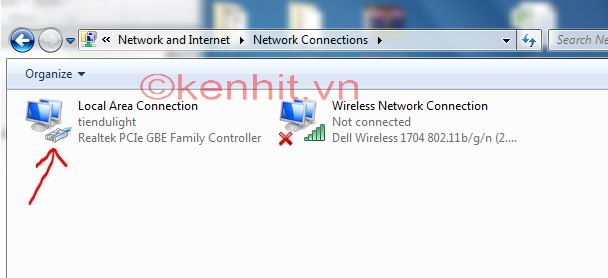
Bạn chọn Properties

Tiếp đến chọn Internet Protocol Version 4 (TCP/IPv4)
Ở cửa số tiếp theo bạn sẽ chỉnh sửa DNS thành google
Bạn tích chọn Use the following DNS server address và đánh địa chỉ
Preferred DNS Server là: 8.8.8.8
Alternate DNS Server là: 8.8.4.4
Như trong hình

Sau khi đổi địa chỉ DNS song bạn vào lại google chrome và load lại trang xem đã có mạng chưa nhé
Lỗi proxy bị sai mình gặp rất nhiều, thực chất chắc cũng không phải do các bạn cấu hình nhưng đội nhiên chúng lại bị cấu hình sai. Các bạn nên vào và cài đặt lại
Bước 1: kích vào dấu 3 chấm chọn cài đặt
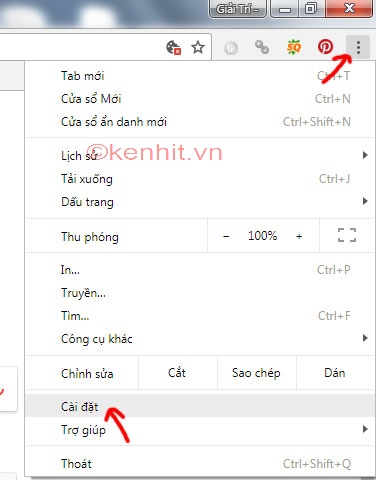

Bước 2: Tiếp đến các bạn chọn Nâng cao
Rùi tím đến mục Hệ thống và chọn Mở cài đặt Proxy

Bước 3: Tại Internet properties bạn chọn Lan setsings

Ở đây nếu bạn thấy ổ Use a proxy server for your LAN đang được chọn thì bạn kích bỏ thì có thể vào được mạng rùi
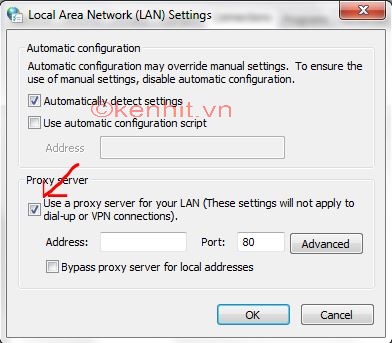
Sau khi bỏ chọn các bạn chọn OK
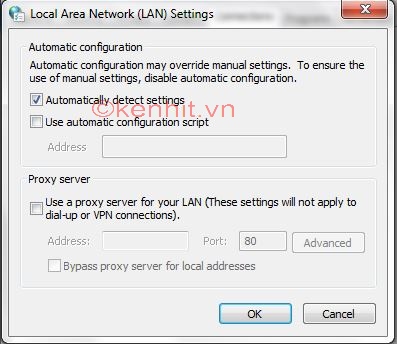
Bấy giờ quay lại google chrome là các bạn có thế lướt trang web được rùi đó
Trước tiên bạn cần vào Command Prompt bằng cách nhấn tổ hợp phìm windows + R và đánh CMD rùi ấn Enter

Cách bạn nhập những dòng lệnh này vào
Đánh lệnh ipconfig /release nhấn Enter
Đánh lệnh ipconfig /renew nhấn Enter
Đánh lệnh ipconfig /flushdns nhấn Enter.
Đánh lệnh netsh int ip set dns nhấn Enter
Đánh lệnh netsh winsock reset nhấn Enter.

Quay lại trang web và thử vào lại xem đã được chưa nhé
Bạn hãy ra nhìn xem cái modem mạng nha mình các đèn có màu gì
Nếu đèn màu đỏ trứng tỏ đang bị đứt day mạng khiến chrome không vào được mạng
Nếu đen xanh nhưng không vào được thì bạn tắt model đi rùi bật lại là mình nghĩ sẽ có mạng trở lại
Hãy vào phần tiện ích xem có phần mềm chặn trang web không nếu có thì bạn gỡ bỏ chúng ta nhé
Đôi khi máy tính nhìn thông mạng nhưng khi vào google chrome lại không vào được mạng thì bạn chỉ cần khởi động lại máy tính là được, sau khi khởi động là bạn có thể vào được máy tính như bình thường
Với những cách này mình hy vọng rằng google chrome có thể kết nối được mạng. Bây giờ chúng ta có thể vào những trang web hay để vào mạng xem phim, đọc báo rùi.
Chúc các bạn thành công!
Video cách khắc phục lỗi google chrome không vào được mạng
Những TIP hay về chrome
Một câu hỏi là làm sao để cập nhật adobe flash player trên trỉnh duyệt web như
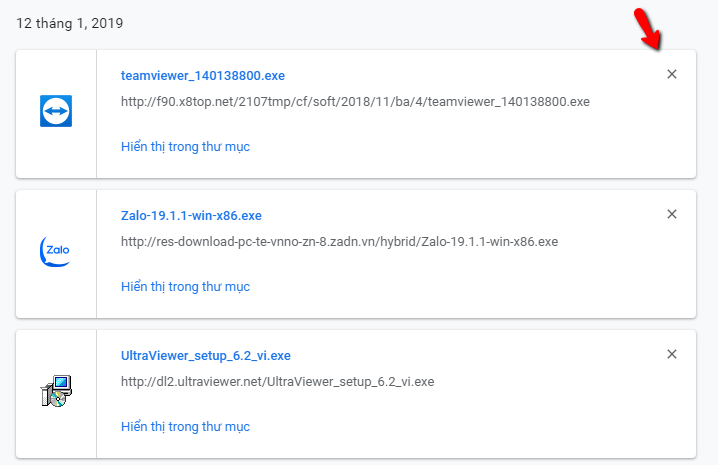
Lịch sử tải xuống trên chrome nhiều mà không được xóa đi chúng cũng sẽ

Xóa cookie trên trỉnh duyệt giúp chúng ta bảo mật được thông tin khi sử dụng
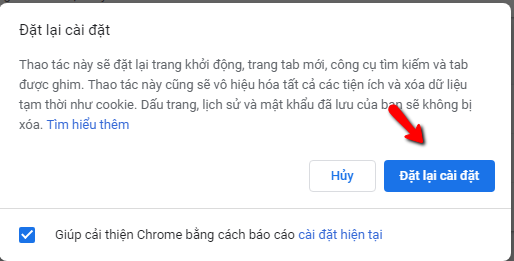
Reset chrome hay chỉnh là phục hồi chrome về lúc mới cài đặt, cách làm này

Khi cài đặt tiến ích google chrome chúng sẽ hiển thị ở bên ngoài thanh công

Cập nhật chrome thường xuyên chúng ta sẽ được trải nghiệp trỉnh duyệt web chrome tốt

Nguyên nhân do đâu khiến cốc cốc không vào được mạng, với chút kinh

Internet explorer là một trỉnh duyệt mạc định của windows, hôm nay mình xin hướng dẫn

Đôi khi chúng ta muốn xem lịch sử google để tìm kiểm lại những trang web hữu ích